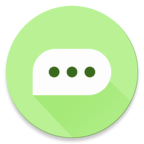开发者文档
欢迎来到开发者文档。这里包含了开发 Parabox 插件的必要指引和资源。
插件是 Parabox 的核心概念之一,它们可以为 Parabox 提供多样化的信息源。Parabox 本身并不提供信息源,而是通过插件来实现这些功能。
开发环境
开发工具
Android Studio Chipmunk | 2021.2.1 或更高版本
开发语言
从模板项目开始
我们提供了一个模板项目。模板项目包含了开发工具包,并完成了基本的架构设置。你可以从中快速开始开发你的插件。
下载模板项目
从命令行使用下列命令克隆 GitHub 代码库:
$ git clone https://github.com/Parabox-App/parabox-extension-example.git
或者下载 zip 文件 :点击下载
架构概览
以下展示app/src/main下的目录结构:
main:
│ AndroidManifest.xml
├─java
│ └─com
│ └─parabox
│ └─example
│ │ MainActivity.kt // *核心活动
│ ├─core
│ │ │ HiltApplication.kt // Dagger-hilt
│ │ └─util
│ │ DataStore.kt // 存储插件设置的DataStore
│ │ NotificationUtil.kt // 前台服务所需的通知
│ ├─domain
│ │ ├─service
│ │ │ ConnService.kt // *核心服务
│ │ └─util
│ │ CustomKey.kt // 连接器使用的自定义常量
│ │ ServiceStatus.kt // 服务状态封装,用于前端显示
│ └─ui
│ ├─main
│ │ MainScreen.kt // 插件主界面Composable
│ │ MainViewModel.kt // 插件主界面ViewModel
│ ├─theme
│ │ Color.kt
│ │ Theme.kt
│ │ Type.kt
│ └─util
│ Preference.kt // 设置块Composable
└─res
├─values
│ colors.xml
│ strings.xml // 字符串资源
│ themes.xml
└─xml
backup_rules.xml
data_extraction_rules.xml
注意:ConnService路径及命名存在严格限定,请勿移动或更名。
插件功能由MainActivity(继承自ParaboxActivity)和ConnService(继承自ParaboxService)承担。
MainActivity用于展示插件主界面,为用户提供对服务可交互的控制。界面使用Compose构建。
ConnService扮演服务器的角色,一方面与Parabox后台服务绑定,承担与主端通信的任务。另一方面与MainActivity绑定,向主界面提供运行状态更新。这意味着任何MainActivity与Parabox的通信必须经由它处理。它同时也是对接各平台消息接收及发送的核心单元。
为降低复杂程度及帮助理解,该项目仅引用了必要依赖库。若有导航,数据持久化等需求,可自行添加 Navigation,Room等。
| 依赖 | 用途 |
|---|---|
| Parabox Development Kit | Parabox插件开发工具包 |
| Hilt | 依赖项注入库 |
| DataStore | 键值对存储 |
| ViewModel | 架构组件 |
配置
在本模板项目中,你需要做出的必要修改都以 // TODO 标记。一个小技巧是在 Android Studio 中打开 TODO 工具窗口,然后依次浏览每个 TODO 注释,并作出修改。
1. 点击 TODO 工具窗口中的 TODO 1,它位于 build.gradle 中。将 com.parabox.example 替换为你的包名。需同步使用 Rename 功能更改目录树名称。
android {
// TODO 1 : Set your extension's Package Name.
namespace 'com.android.myextension'
compileSdk 33
defaultConfig {
applicationId "com.android.myextension"
minSdk 26
targetSdk 33
versionCode 1
versionName "1.0"
...
}
...
}
2. 点击 TODO 工具窗口中的 TODO 2,它位于 AndroidManifest.xml 中。更新 connection_type 及 connection_name 的值。并更新 android:label 为你的插件名称。
connection_type 需要填入 Int 类型。该值用于区分不同插件,请注意保证该值在本机已安装插件中的唯一性。
connection_name 需要填入 String 类型。该值用于在主端显示插件名称。
<manifest xmlns:android="http://schemas.android.com/apk/res/android"
xmlns:tools="http://schemas.android.com/tools">
...
<application
...
android:label="@string/my_app_name"
...
>
<!-- TODO 2: Set your extension's Type and Name here.-->
<meta-data android:name="connection_type" android:value="1234"/>
<meta-data android:name="connection_name" android:value="Extension"/>
...
</application>
</manifest>
3. 点击 TODO 工具窗口中的 TODO 2-1,它位于 AndroidManifest.xml 中。为你的插件配置基本信息(简介,开发者等)。同时以数字 0,1和2 描述插件对六种基本消息内容的支持情况。0表示不支持,1表示仅接收,2表示完全支持(接收与发送)。此处的配置将于主端扩展信息页面展示。(于1.0.5-beta新增)
<manifest xmlns:android="http://schemas.android.com/apk/res/android"
xmlns:tools="http://schemas.android.com/tools">
...
<application
...
<!-- TODO 2-1: Configure basic information for your extension-->
<meta-data android:name="author" android:value="Parabox"/>
<meta-data android:name="description" android:value="Parabox Extension Example"/>
<meta-data android:name="plain_text_support" android:value="1"/>
<meta-data android:name="image_support" android:value="0"/>
<meta-data android:name="audio_support" android:value="0"/>
<meta-data android:name="file_support" android:value="0"/>
<meta-data android:name="at_support" android:value="0"/>
<meta-data android:name="quote_reply_support" android:value="0"/>
...
</application>
</manifest>
4. 编译,并将应用安装至测试设备。若一切正常,您的插件应能被主端发现及显示。插件信息将显示于主页的状态检测对话框和设置页面的扩展类别(若未显示,可尝试重启主端)。点击插件图标,即可跳转插件主界面。尝试启动服务,服务状态会被即时更新至插件主界面和 Parabox 主端。
点击测试区域中的发送测试消息,主端应接收到来自插件的消息。主端回复后,回复消息文字应在插件主界面以 Snackbar 弹出。稍后将解释该处运作机制。
开发指引
点击 TODO 工具窗口中的 TODO 3,它位于 ConnService.kt 中。于 onStartParabox 方法中,删除示例实现,并编写你自己的服务启动代码。正如示例实现所展示,你可以在启动进行时使用 updateServiceState 方法更新服务状态。可选的服务状态包括 STOP , PAUSE , ERROR , LOADING , RUNNING。状态更新将会被即时反映至前端。
lifecycleScope.launch {
// TODO 3: Delete the code below, then write your own startup process
updateServiceState(ParaboxKey.STATE_LOADING, "Step A")
delay(1000)
updateServiceState(ParaboxKey.STATE_LOADING, "Step B")
delay(1000)
updateServiceState(ParaboxKey.STATE_PAUSE, "Step C")
delay(1000)
updateServiceState(ParaboxKey.STATE_LOADING, "Step D")
delay(1000)
updateServiceState(ParaboxKey.STATE_RUNNING, "Step E")
}
随后根据需求选择替换如 customHandleMessage, onMainAppLaunch, onRecallMessage 等其他抽象方法的空实现。具体使用请参考开发工具包文档。
通信机制
Parabox 插件通信机制基于 Messenger ,开发工具包进行了必要的封装。根据通信对象,是否需要回送验证分为 请求(Request), 命令(COMMAND) , 通知(NOTIFICATION) 三类。
| 类型 | 发送命令 | 发送回复 | 发送者 | 回复者 |
|---|---|---|---|---|
| 请求(Request) | sendRequest | sendRequestResponse | ParaboxService | ParaboxActivity或主端 |
| 命令(COMMAND) | sendCommand | sendCommandResponse | ParaboxActivity或主端 | ParaboxService |
| 通知(NOTIFICATION) | sendNotification | - | ParaboxActivity,ParaboxService或主端 | - |
请求(Request), 命令(COMMAND) 自带回送验证及超时机制。保证每一次通信都必然在超时时间内触发 onResult 回调。返回的 ParaboxResult 携带请求成功返回的数据或请求失败返回的错误码。常用于需要确定得到回复才能继续进行的逻辑。如消息发送/接收,更新配置等。
请求(Request)和 命令(COMMAND) 内部实现部分使用 Kotlin 协程,如使用 CompletableDeferred 实现挂起等待。如果回调方式不适用于您的开发需求,您也可以通过简单的封装改写成挂起函数形式:
suspend fun sendRequest(
request: Int,
client: Int,
extra: Bundle,
timeoutMillis: Long,
) : ParaboxResult {
return suspendCoroutine<ParaboxResult> { cont ->
sendRequest(
request = request,
client = client,
extra = extra,
timeoutMillis = timeoutMillis,
) {
if (it is ParaboxResult.Success) {
cont.resume(it)
} else {
val errorCode = (it as ParaboxResult.Fail).errorCode
cont.resumeWithException(Exception("$errorCode"))
}
}
}
}
请求(Request)和 命令(COMMAND)的传输方式和处理逻辑基本相同,仅在发送者和回复者上有所区别。sendRequest 还需要额外提供目标参数,由于通常同时存在主端与 ParaboxActivity 连接 ParaboxService, 可通过为 client 参数传递 CLIENT_MAIN_APP 或 CLIENT_CONTROLLER 指定。
通知(NOTIFICATION)由任意一方发起,不需要回复。对接收方是否成功接收不提供保证。常用于发送频繁,不需要回复的逻辑。如日志,状态更新等。
为帮助您快速理解插件的通信机制,本项目提供了两个简单的示例:从插件主界面向 Parabox 发送消息(这并不常见,消息通常从Service接收后传递至客户端),以及从 Parabox 向插件主界面发送消息(此处结果为弹出一个Toast),示例展示了两种不同形式的传输及不同方向的传输。
要求回送验证的通信(以 command 为例)
1. 点击 TODO 工具窗口中的 TODO 4,声明一个用于识别命令的 Int 常量。本例中为 CustomKey 中的 COMMAND_RECEIVE_TEST_MESSAGE。
object CustomKey {
// TODO 4: Added static Key constants for commands
const val COMMAND_RECEIVE_TEST_MESSAGE = 9999
}
2. 点击 TODO 工具窗口中的 TODO 5,浏览 receiveTestMessage 实现,了解如何使用 sendCommand 传入命令常量,携带额外数据并发送命令。
fun receiveTestMessage() {
// TODO 5 : Call sendCommand function with COMMAND_RECEIVE_TEST_MESSAGE
sendCommand(
command = CustomKey.COMMAND_RECEIVE_TEST_MESSAGE,
extra = Bundle().apply {
putString("content", "...")
},
timeoutMillis = 3000,
onResult = {
...
})
}
3. 点击 TODO 工具窗口中的 TODO 6,浏览 customHandleMessage 实现,了解如何使用 msg.what 分辨命令类型,并调用对应方法。携带的额外数据可从 msg.obj 获得。为了稍后调用 sendCommandResponse, 请将 metadata 作为参数传入。
override fun customHandleMessage(msg: Message, metadata: ParaboxMetadata) {
when (msg.what) {
// TODO 6: Handle custom command
CustomKey.COMMAND_RECEIVE_TEST_MESSAGE -> {
receiveTestMessage(msg, metadata)
}
}
}
4. 点击 TODO 工具窗口中的 TODO 7,浏览 receiveTestMessage 实现,了解如何使用 sendCommandResponse 回送命令结果。若 sendCommandResponse 未被调用,原 command 的超时机制将被触发并返回携带 ERROR_TIMEOUT 的 ParaboxResult。
private fun receiveTestMessage(msg: Message, metadata: ParaboxMetadata) {
...
// TODO 7 : Call sendCommandResponse when the job is done
if (it is ParaboxResult.Success) {
sendCommandResponse(
isSuccess = true,
metadata = metadata,
extra = Bundle().apply {
putString(
"message",
"Message received at ${System.currentTimeMillis()}"
)
}
)
} else {
sendCommandResponse(
isSuccess = false,
metadata = metadata,
errorCode = (it as ParaboxResult.Fail).errorCode
)
}
}
5. 了解以上流程后,删除示例代码。
单次单向通信(以 notification 为例)
1. 点击 TODO 工具窗口中的 TODO 8,声明一个用于识别命令的 Int 常量。本例中为 CustomKey 中的 NOTIFICATION_SHOW_TEST_MESSAGE_SNACKBAR。
object CustomKey {
// TODO 8: Added static Key constants for notifications
const val NOTIFICATION_SHOW_TEST_MESSAGE_SNACKBAR = 9998
}
2. 点击 TODO 工具窗口中的 TODO 9,浏览 showTestMessageSnackbar 实现,了解如何使用 sendNotification 传入通知常量,携带额外数据并发送通知。
// TODO 9 : Call sendNotification function with NOTIFICATION_SHOW_TEST_MESSAGE_SNACKBAR
private fun showTestMessageSnackbar(message: String) {
sendNotification(CustomKey.NOTIFICATION_SHOW_TEST_MESSAGE_SNACKBAR, Bundle().apply {
putString("message", message)
})
}
3. 点击 TODO 工具窗口中的 TODO 10,浏览 customHandleMessage 实现,了解如何使用 msg.what 分辨通知类型,并调用对应方法。携带的额外数据可从 msg.obj 获得。由于不存在回送,无需传入 metadata。
override fun customHandleMessage(msg: Message, metadata: ParaboxMetadata) {
when(msg.what){
// TODO 10: Handle custom notification
CustomKey.NOTIFICATION_SHOW_TEST_MESSAGE_SNACKBAR -> {
(msg.obj as Bundle).getString("message")?.also {
showTestMessageSnackbar(it)
}
}
}
}
4. 了解以上流程后,删除示例代码。
而对于常见的通信用例,开发工具包已封装成易于调用的方法。其内部实现仍使用 REQUEST , COMMAND 和 NOTIFICATION。请参考常见用例。
常见用例
接收消息
接收消息 以 Parabox 主端为视角,即插件接收来自消息源的消息,并传递至主端的过程。开发工具包提供了 receiveMessage 方法满足该用例。使用该方法的关键是生成一个 ReceiveMessageDto 实例。
| 参数 | 描述 |
|---|---|
| contents | MessageContent的列表。详细内容请参阅消息包 |
| profile | Profile 的实例。描述当前消息的发送者信息,包括昵称,头像等。id需保证唯一性,用于@时识别发送者。 |
| subjectProfile | Profile 的实例。描述当前消息所属会话的信息。对于私聊会话,该值与profile一致。对于群聊,可用于描述群聊信息,包括昵称,头像等。id需保证唯一性,用于唯一识别当前会话 |
| timestamp | 消息接收时间时间戳 |
| messageId | 需保证唯一性,用于唯一识别该条消息。允许置空,数据库将为其自动分配id,但置空将导致消息撤回,缓存机制等失效。 |
| pluginConnection | 用于描述该条消息所属会话的连接信息。 请结合参阅下表 |
| 参数 | 描述 |
|---|---|
| connectionType | 需与 AndroidManifest.xml 中 META_DATA 声明值一致。获取方式可参考示例项目。 |
| sendTargetType | 描述当前会话类型。可选 SendTargetType.USER 或 SendTargetType.GROUP |
| id | 用于唯一识别当前会话。需要与上表 subjectProfile 中的 id 保持一致 |
private fun receiveTestMessage(msg: Message, metadata: ParaboxMetadata) {
// TODO 11 : Receive Message
val contactId = 1L
val profile = Profile(
name = "anonymous",
avatar = "https://gravatar.loli.net/avatar/d41d8cd98f00b204e9800998ecf8427e?d=mp&v=1.5.1",
id = contactId
)
receiveMessage(
ReceiveMessageDto(
contents = listOf(PlainText(text = "content")),
profile = profile,
subjectProfile = profile,
timestamp = System.currentTimeMillis(),
messageId = null,
pluginConnection = PluginConnection(
connectionType = connectionType,
sendTargetType = SendTargetType.USER,
id = contactId
)
),
onResult = {
...
}
)
}
上述代码接收后消息如图:
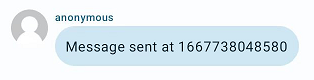
发送消息
开发工具包提供了 onSendMessage 方法满足该用例。使用该方法的关键是从唯一的参数 SendMessageDto 获取所需信息。
| 参数 | 描述 |
|---|---|
| contents | MessageContent的列表。详细内容请参阅消息包 |
| timestamp | 消息发送时间时间戳 |
| pluginConnection | 用于描述该条消息所属会话的连接信息。 请结合参阅上表 |
| messageId | 唯一识别该条消息,由系统生成。建议以 map 临时保存,用于撤回该条消息 |
该方法是一个挂起函数。确认发送完成后,返回 true,反之返回 false。
撤回消息
开发工具包提供了 onRecallMessage 方法满足该用例。仅提供 messageId 一个参数,需配合发送消息时保存的 messageId 使用。
该方法是一个挂起函数。确认撤回成功后,返回 true,反之返回 false。若不支持撤回,亦可直接返回 false。
从零开始
想了解工具包的具体使用方法,请参考开发工具包文档。